- Autor Lauren Nevill [email protected].
- Public 2023-12-16 18:55.
- Ostatnio zmodyfikowany 2025-01-23 15:23.
W wielu serwisach, aby uzyskać dostęp do dodatkowych uprawnień, należy przejść przez procedurę rejestracji. Po zakończeniu otrzymasz dane identyfikacyjne, które pozwolą Ci wejść na Twoje osobiste konto w serwisie.
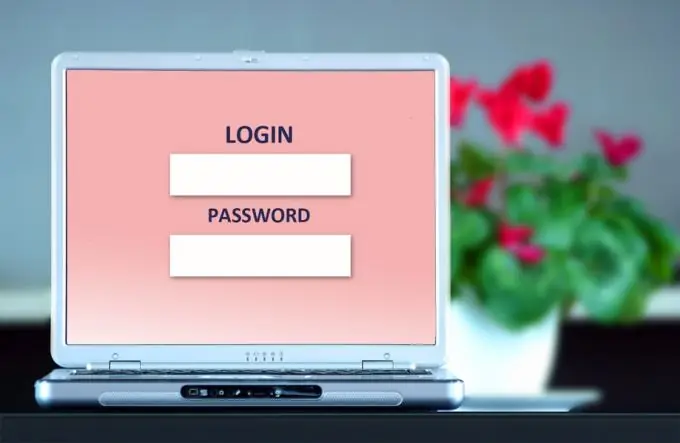
Czy to jest to konieczne
- - konto w serwisie;
- - przeglądarka;
- - dostęp do Internetu.
Instrukcje
Krok 1
Przejdź do żądanego adresu internetowego i sprawdź stronę główną witryny. Często wejście do Twojego konta osobistego znajduje się na jego szczycie. Standardowy formularz logowania zawiera co najmniej dwa pola do wprowadzania tekstu. W górnym polu musisz wpisać swoją nazwę użytkownika lub adres e-mail. Dolne pole jest na hasło. Poniżej lub obok znajduje się przycisk, który zwykle nazywa się „Zaloguj” lub Zaloguj się. Kliknij na to. Jeśli wprowadzone dane są poprawne, witryna przekieruje Cię na Twoje konto osobiste.
Krok 2
Jeśli po wykonaniu powyższych czynności nie udało się wejść na konto osobiste, sprawdź układ klawiatury. Zmień rosyjski na angielski za pomocą skrótów klawiszowych lub ikony znajdującej się obok zasobnika. Sprawdź także wskaźnik Caps Lock na klawiaturze.
Krok 3
Niektórzy właściciele witryn komplikują procedurę wejścia na swoje konto osobiste, dodając captcha. Standardowa captcha to obrazek z zestawem znaków, które należy wpisać w odpowiednie pole. Instalacja CAPTCHA ma na celu ochronę Twojego konta osobistego przed automatycznymi programami wchodzącymi na stronę pod przykrywką osoby.
Krok 4
Jeśli wszedłeś na stronę logowania, ale cały tekst na stronie zamienił się w niezrozumiałe znaki, powinieneś zmienić kodowanie. Kliknij element „Widok” w głównym menu przeglądarki i najedź myszą na etykietę „Kodowanie”. Pojawi się rozwijane menu z opcjami kodowania. Aktywuj kolejno różne wartości, aż tekst powróci do normy.
Krok 5
Jeśli strona lub cała witryna nie wyświetla się poprawnie, spróbuj zmienić przeglądarkę. Wiele witryn zaleca używanie programów takich jak Mozilla Firefox i Opera do logowania.
Krok 6
Możesz również zmierzyć się z faktem, że na stronie głównej witryny znajduje się nie tylko formularz do wpisania loginu i hasła, ale także link do konta osobistego. W takiej sytuacji spróbuj dodać jedną z następujących kombinacji znaków do nazwy witryny na pasku adresu. Na końcu domeny witryny możesz dodać /login.php, /login.html, / Cabinet, a na początku wpisać kombinacje stat, lk i Cabinet, oddzielone od domeny kropką.






